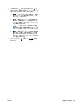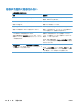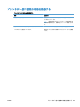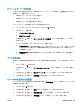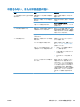HP Color LaserJet Enterprise CP5525 Printer Series-User's Guide
クリーニング ページの印刷
次のいずれかの問題が発生している場合は、クリーニング ページを印刷し、用紙経路からほこりや
過剰なトナーを取り除いてください。
●
印刷されたページにトナーのしみが現れる。
●
印刷されたページがトナーで汚れる。
●
印刷されたページに斑点が繰り返し現れる。
クリーニング ページを印刷するには、次の手順に従います。
1. プリンタのコントロール パネルで [ホーム] ボタン
を押します。
2. 以下のメニューを開きます。
1. プリンタのメンテナンス
2.校正/クリーニング
3. 下矢印ボタン
を押して、[クリーニング ページの印刷] メニュー項目を選択し、[OK] ボタン
を押します。
4. クリーニング処理は、プリンタのモデルによって異なります。
●
片面印刷モデル:片面の印刷が終了したら、指示に従ってトレイ 1 にページをセットし直
し、[OK] ボタンを押します。裏面の印刷が終了したらタスクは終了です。印刷されたペー
ジは破棄してください。
●
両面印刷モデル:両面の印刷が終了したらタスクは終了です。印刷されたページは破棄して
ください。
プリンタを校正
校正とは、印刷の品質を最適化することです。画質に問題がある場合は、プリンタを校正してくださ
い。
1. [ホーム] ボタン
を押します。
2. 下矢印ボタン
を押して、[プリンタのメンテナンス] メニューを選択し、[OK] ボタンを押し
ます。
3. 下矢印ボタン
を押して、[校正/クリーニング] メニューを選択し、[OK] ボタンを押します。
4. 下矢印ボタン
を押して、[完全校正] 設定を選択し、[OK] ボタンを押します。
イメージの位置合わせを設定
ページでのテキストの位置合わせに問題がある場合、[見当の設定] メニューを使用して、イメージの
位置合わせを設定します。
1. [ホーム] ボタン
を押します。
2. 下矢印ボタン
を押して、[管理] メニューを選択し、[OK] ボタンを押します。
3. 下矢印ボタン
を押して、[全般的な設定] メニューを選択し、[OK] ボタンを押します。
4. 下矢印ボタン
を押して、[印刷品質] メニューを選択し、[OK] ボタンを押します。
JAWW
印刷品質の改善
189